这个'JIRA用户指南'为项目管理者,开发人员(技术支持人员)、测试员以及其他使用JIRA的用户而编写。如果你第一次接触JIRA,你可以从了解 JIRA页面布局以及 问题, 项目, 工作流等JIRA基本概念开始。 当你在JIRA中 创建 了一些问题, 就可以搜索, 浏览, 输出 这些问题,并为这些问题生成一些统计 报告。 ### JIRA4.2用户指南知识点详解 #### JIRA的基本概念 **1.1.1 什么是工作流?** - **定义**: 在JIRA中,工作流是指问题生命周期内状态改变的过程。它按照预设的规则指导问题从一个状态转换到另一个状态。 - **示例**: 新建 -> 开始 -> 完成 -> 关闭。 - **灵活性**: JIRA的工作流非常灵活,可以根据项目需求进行定制,如增加或删除状态,调整状态间的转换逻辑。 **1.1.2 什么是问题?** - **定义**: JIRA中的“问题”是所有跟踪项的基础单位。它可以表示一个软件bug、任务、需求、特性请求或任何需要跟踪和解决的事项。 - **关键属性**: - **问题类型**: 如Bug、任务、故事等。 - **状态**: 表示问题当前所处的阶段(如新建、进行中、已完成)。 - **优先级**: 表示解决问题的紧急程度。 - **分配给**: 指定处理该问题的责任人。 - **描述**: 对问题的具体描述和背景信息。 - **示例**: - **问题类型**: Bug - **状态**: 进行中 - **优先级**: 高 - **分配给**: 张三 - **描述**: 在特定环境下,应用崩溃无法正常运行。 **1.1.3 什么是项目?** - **定义**: JIRA中的“项目”是用来组织相关工作的容器。每个项目都包含一系列问题,并拥有自己独立的配置,如工作流、权限设置等。 - **关键特点**: - **项目类型**: 如软件项目、服务台项目等。 - **工作流**: 项目特有的工作流配置。 - **权限**: 控制谁可以访问项目及其资源。 - **看板/敏捷支持**: 支持敏捷开发方法论。 - **示例**: “产品X开发”项目,包含开发、测试等多个子项目,每个子项目有自己的工作流和负责人。 #### 从这里开始 **1.2.1 登录到JIRA** - **步骤**: 1. 打开JIRA网址。 2. 输入用户名和密码。 3. 单击登录按钮。 - **注意事项**: - 确保使用正确的用户名和密码。 - 如果忘记密码,可以通过邮件重置。 **1.2.2 了解JIRA页面布局** - **组成部分**: - **导航栏**: 包含常用功能入口,如项目列表、个人资料等。 - **主面板**: 显示当前页面的主要内容。 - **侧边栏**: 提供辅助功能,如过滤器、快速搜索等。 - **操作提示**: - 熟悉各个区域的功能可以帮助更快地找到所需信息。 **1.2.3 使用快捷键** - **优点**: 提高工作效率,减少鼠标操作。 - **常见快捷键**: - **Ctrl+Shift+F**: 快速搜索。 - **Ctrl+P**: 创建新问题。 - **Ctrl+Shift+S**: 保存更改。 - **学习资源**: JIRA的帮助文档中提供了完整的快捷键列表。 #### 问题的基本操作 **1.3.1 编辑富文本字段** - **支持格式**: Markdown、HTML等。 - **功能**: - **插入链接**: [链接文本](http://example.com) - **加粗/斜体**: **加粗**、*斜体* - **列表**: 有序或无序列表 - **应用场景**: - 编写详细的需求说明。 - 添加代码片段。 - 描述复杂的问题情境。 **1.3.2 查看历史变动记录** - **重要性**: 跟踪问题的变更历史,了解问题的状态变迁。 - **查看方法**: 在问题详情页点击“查看历史”选项。 - **内容**: - 变更日期。 - 变更人。 - 变更前后的状态/值对比。 **1.3.3 创建问题** - **步骤**: 1. 点击创建问题按钮。 2. 填写基本信息(问题类型、标题、描述等)。 3. 选择项目和分配给。 4. 设置优先级和状态。 5. 提交。 - **技巧**: - 清晰明了地描述问题。 - 合理分配优先级。 **1.3.4 复制问题** - **目的**: 节省时间,避免重复输入相似内容。 - **操作**: 1. 找到原问题。 2. 选择复制选项。 3. 修改必要信息后提交。 - **应用场景**: - 重复出现的问题。 - 类似的任务需求。 **1.3.5 关注问题及投票** - **关注问题**: - 目的: 接收问题状态变更的通知。 - 操作: 点击问题详情页的关注按钮。 - **投票**: - 目的: 表示对问题的关注程度,帮助团队优先处理关注度高的问题。 - 操作: 点击问题详情页的投票按钮。 **1.3.6 记录工作日志** - **目的**: 记录个人在问题上的工作进度,便于团队成员之间共享信息。 - **操作**: 1. 打开问题详情页。 2. 点击记录工作日志按钮。 3. 输入花费的时间和描述。 4. 提交。 - **注意事项**: - 准确记录时间。 - 描述具体做了哪些工作。 **1.3.7 链接问题** - **目的**: 在相关问题之间建立联系,提高问题处理效率。 - **操作**: 1. 找到关联的问题。 2. 选择链接选项。 3. 输入关联问题ID。 4. 选择关系类型(例如,阻止/依赖于)。 5. 提交。 - **应用场景**: - 跟踪bug修复情况。 - 需求与实现之间的关联。 **1.3.8 上传附件** - **目的**: 为问题提供补充材料,如文档、图片等。 - **操作**: 1. 在问题详情页点击上传附件按钮。 2. 选择文件。 3. 提交。 - **注意事项**: - 确保文件大小符合限制。 - 文件命名清晰,方便后续查找。 **1.3.9 上传截图** - **目的**: 通过直观的图像帮助理解问题。 - **操作**: 1. 截取相关屏幕画面。 2. 在问题详情页点击上传截图按钮。 3. 选择截图文件。 4. 提交。 - **应用场景**: - 展示错误界面。 - 演示问题复现步骤。 **1.3.10 添加标签** - **目的**: 为问题添加关键字,方便分类和搜索。 - **操作**: 1. 在问题详情页点击添加标签按钮。 2. 输入标签名称。 3. 提交。 - **注意事项**: - 标签应简洁明了。 - 合理使用标签有助于提高搜索效率。 **1.3.11 为问题添加评论** - **目的**: 在问题详情页下进行讨论,交换意见。 - **操作**: 1. 在问题详情页底部的评论框中输入内容。 2. 发布评论。 - **注意事项**: - 确保评论内容与问题相关。 - 使用文明语言交流。 #### 搜索问题 **1.4.1 保存搜索条件('问题过滤器')** - **目的**: 创建个性化搜索条件,便于快速找到特定类型的问题。 - **操作**: 1. 在搜索框中输入关键词。 2. 选择筛选条件。 3. 点击保存按钮。 4. 输入过滤器名称。 5. 提交。 - **应用场景**: - 查找未解决的bug。 - 定位特定项目的问题。 **1.4.2 高级搜索** - **目的**: 通过复杂的查询条件精准定位问题。 - **操作**: 1. 点击高级搜索选项。 2. 使用JQL(JIRA查询语言)构造查询语句。 3. 提交查询。 - **示例查询语句**: - `project = X AND status = "Open"` - `assignee = currentUser() AND created >= "2023-01-01"` **1.4.3 将搜索结果输出到Excel** - **目的**: 导出搜索结果以便进一步分析或存档。 - **操作**: 1. 执行搜索操作。 2. 点击导出按钮。 3. 选择Excel格式。 4. 下载文件。 - **注意事项**: - 确认导出的数据是否完整。 - 根据实际需要调整导出列。 **1.4.4 使用快速搜索** - **目的**: 快速定位问题,无需复杂查询语句。 - **操作**: 1. 在搜索框中输入关键词。 2. 按Enter键。 - **应用场景**: - 快速查找特定问题。 - 适用于简单查询。 **1.4.5 使用问题导航器** - **目的**: 更直观地浏览和筛选问题。 - **操作**: 1. 打开问题导航器。 2. 使用左侧菜单栏进行筛选。 3. 在右侧查看筛选结果。 - **注意事项**: - 熟悉导航器的各个功能。 - 根据需求调整视图。 **1.4.6 自定义你的问题导航器** - **目的**: 根据个人偏好调整问题导航器的布局和显示内容。 - **操作**: 1. 打开问题导航器。 2. 点击自定义选项。 3. 选择需要显示的列。 4. 调整列顺序。 5. 提交更改。 - **应用场景**: - 显示关键信息。 - 提高浏览效率。 #### 报告与分析 **1.5.1 工作量饼图** - **目的**: 分析问题的工作量分布,帮助识别瓶颈。 - **操作**: 1. 选择要分析的问题集。 2. 打开报告功能。 3. 选择工作量饼图选项。 4. 查看并分析图表。 - **注意事项**: - 分析数据的准确性和完整性。 - 根据实际情况调整分析范围。 **1.5.2 人员工作量报告** - **目的**: 统计团队成员的工作量,评估生产力。 - **操作**: 1. 选择要分析的问题集。 2. 打开报告功能。 3. 选择人员工作量报告选项。 4. 查看并分析报告。 - **应用场景**: - 评估团队绩效。 - 优化资源分配。 #### 浏览项目 **1.6.1 浏览项目的变动日志** - **目的**: 了解项目的历史变更情况。 - **操作**: 1. 打开项目页面。 2. 点击变动日志选项。 3. 查看变更记录。 - **注意事项**: - 关注重要的变更。 - 保持变动日志的准确性。 **1.6.2 浏览项目的概要** - **目的**: 快速获取项目的关键信息。 - **操作**: 1. 打开项目页面。 2. 查看项目概要部分。 - **内容**: - 项目名称。 - 项目描述。 - 项目负责人。 - 项目状态。 **1.6.3 浏览项目的问题** - **目的**: 查看项目中所有的问题。 - **操作**: 1. 打开项目页面。 2. 点击问题列表选项。 3. 使用筛选条件定位特定问题。 - **应用场景**: - 管理问题优先级。 - 监控问题进展。 #### 自定义面板 **1.7.1 在面板上添加饼图** - **目的**: 在个性化面板上显示关键数据。 - **操作**: 1. 打开个性化面板。 2. 点击添加小部件选项。 3. 选择饼图小部件。 4. 配置图表来源和参数。 5. 提交更改。 - **应用场景**: - 展示问题状态分布。 - 跟踪项目进度。 #### 管理你的用户信息 **1.8.1 查看用户信息** - **目的**: 查看个人信息,包括用户名、电子邮件地址等。 - **操作**: 1. 点击个人资料图标。 2. 选择查看用户信息选项。 - **注意事项**: - 确保信息的准确性和安全性。 **1.8.2 添加头像** - **目的**: 为账户添加个性化元素。 - **操作**: 1. 点击个人资料图标。 2. 选择编辑资料选项。 3. 上传头像。 4. 提交更改。 - **注意事项**: - 图片大小和格式要求。 **1.8.3 修改你的密码** - **目的**: 更新账户密码,保障账户安全。 - **操作**: 1. 点击个人资料图标。 2. 选择修改密码选项。 3. 输入新密码。 4. 提交更改。 - **注意事项**: - 密码强度要求。 **1.8.4 选择语言** - **目的**: 更改JIRA界面的语言。 - **操作**: 1. 点击个人资料图标。 2. 选择偏好设置选项。 3. 选择所需语言。 4. 提交更改。 - **注意事项**: - 确认语言包是否已安装。 通过以上详细介绍,我们可以了解到JIRA不仅是一款强大的问题追踪工具,还具备丰富的功能来支持项目管理和协作。无论是对于项目管理者还是开发人员,JIRA都能提供高效的工作环境,帮助团队更好地完成任务。
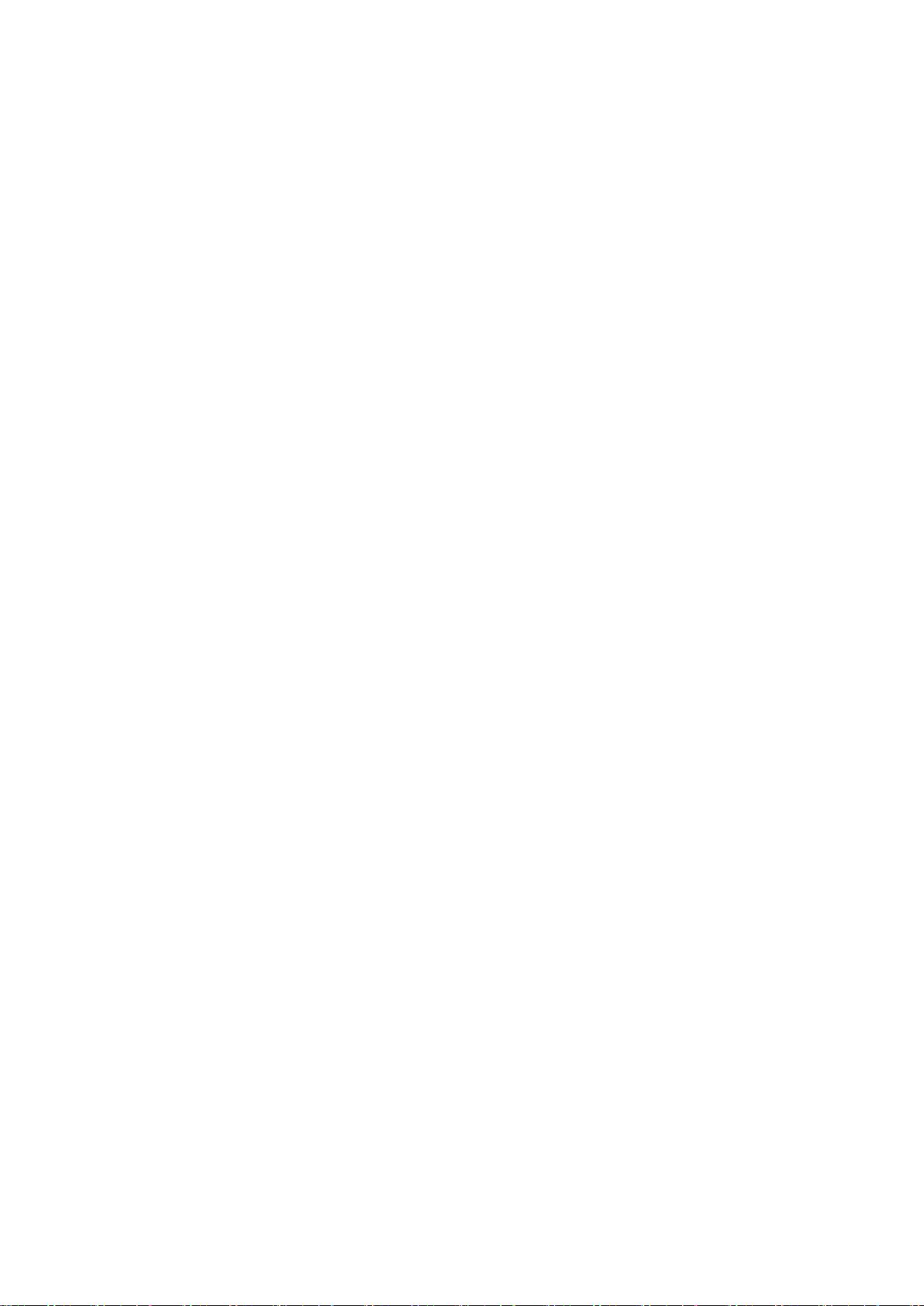
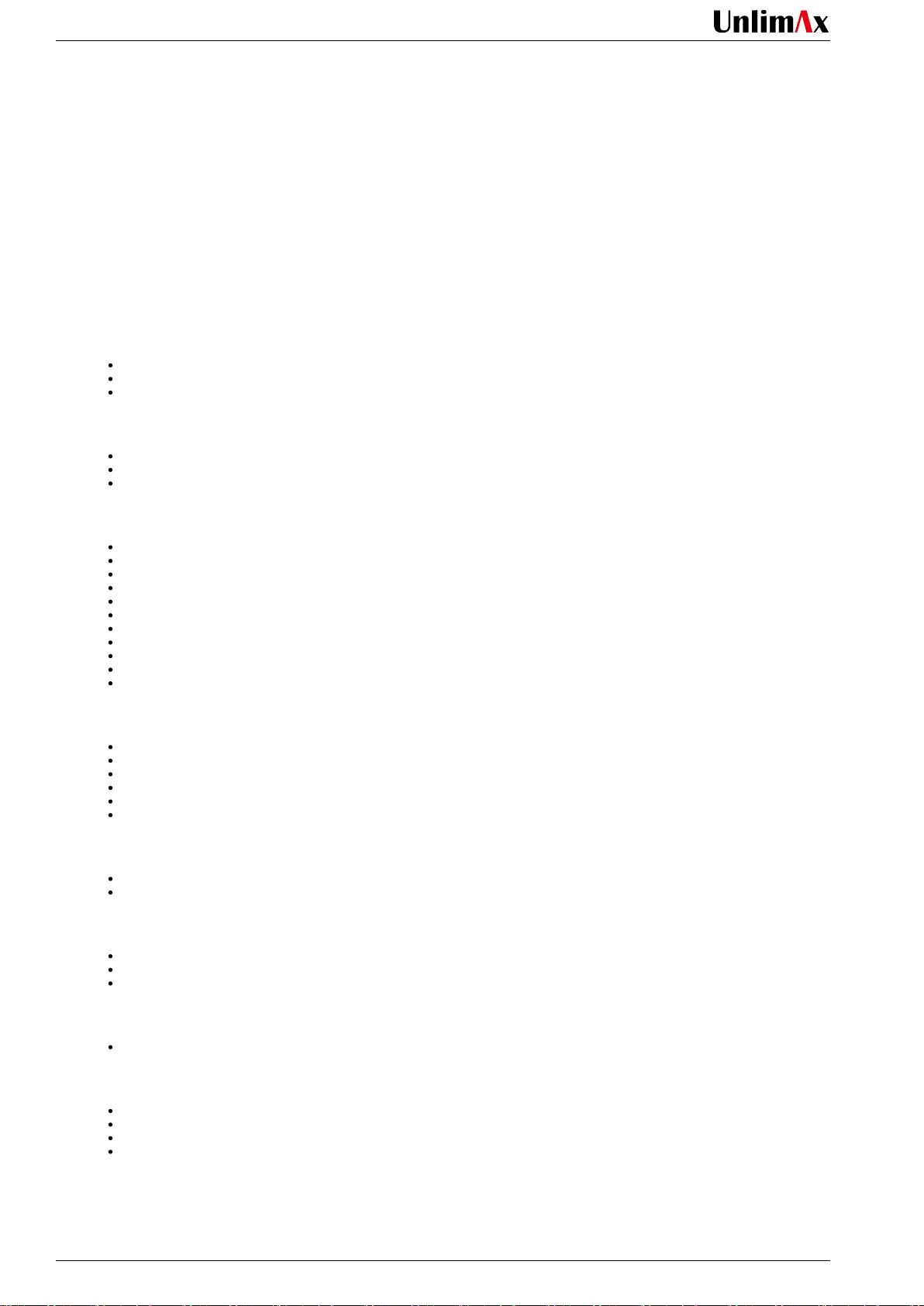
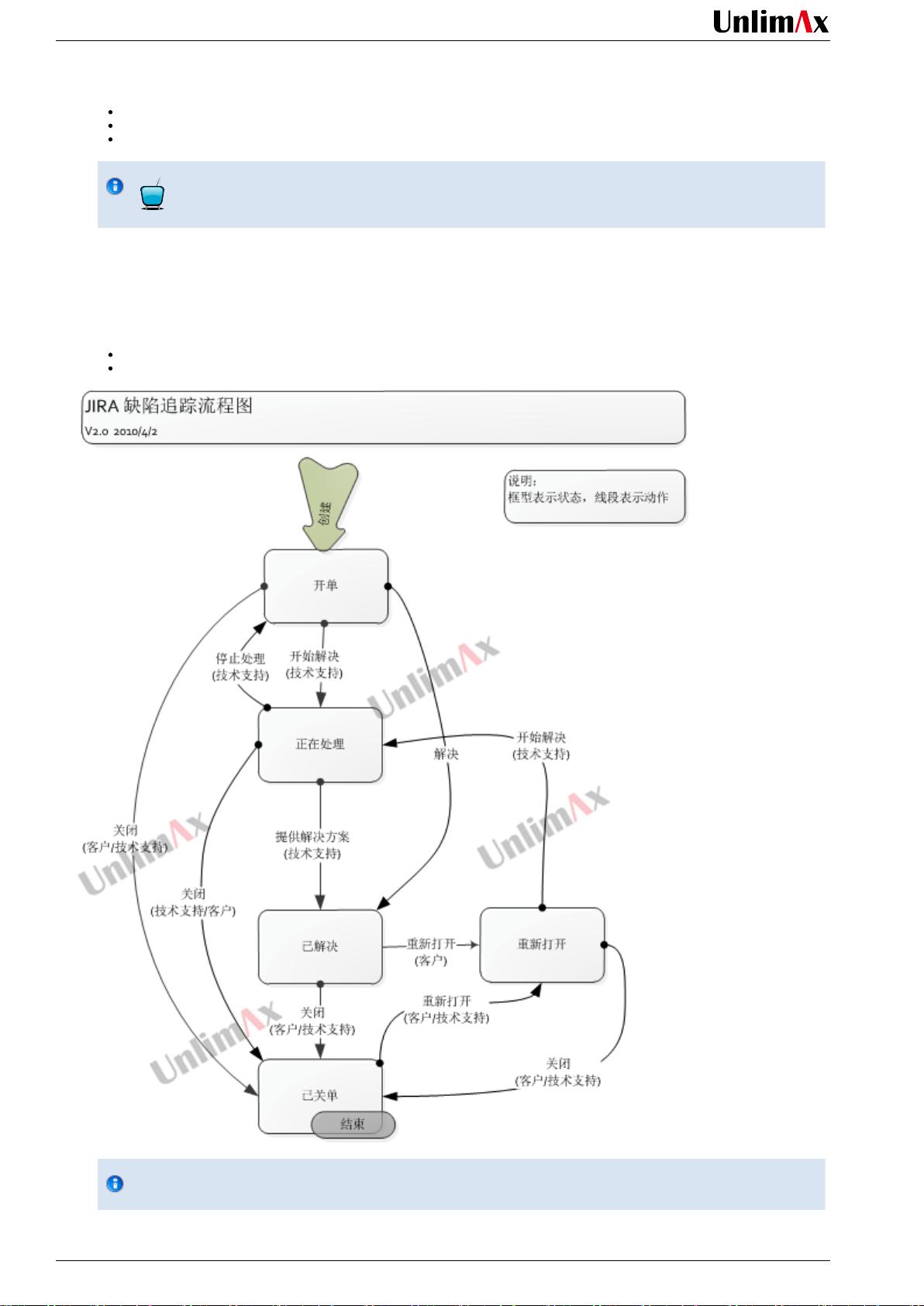
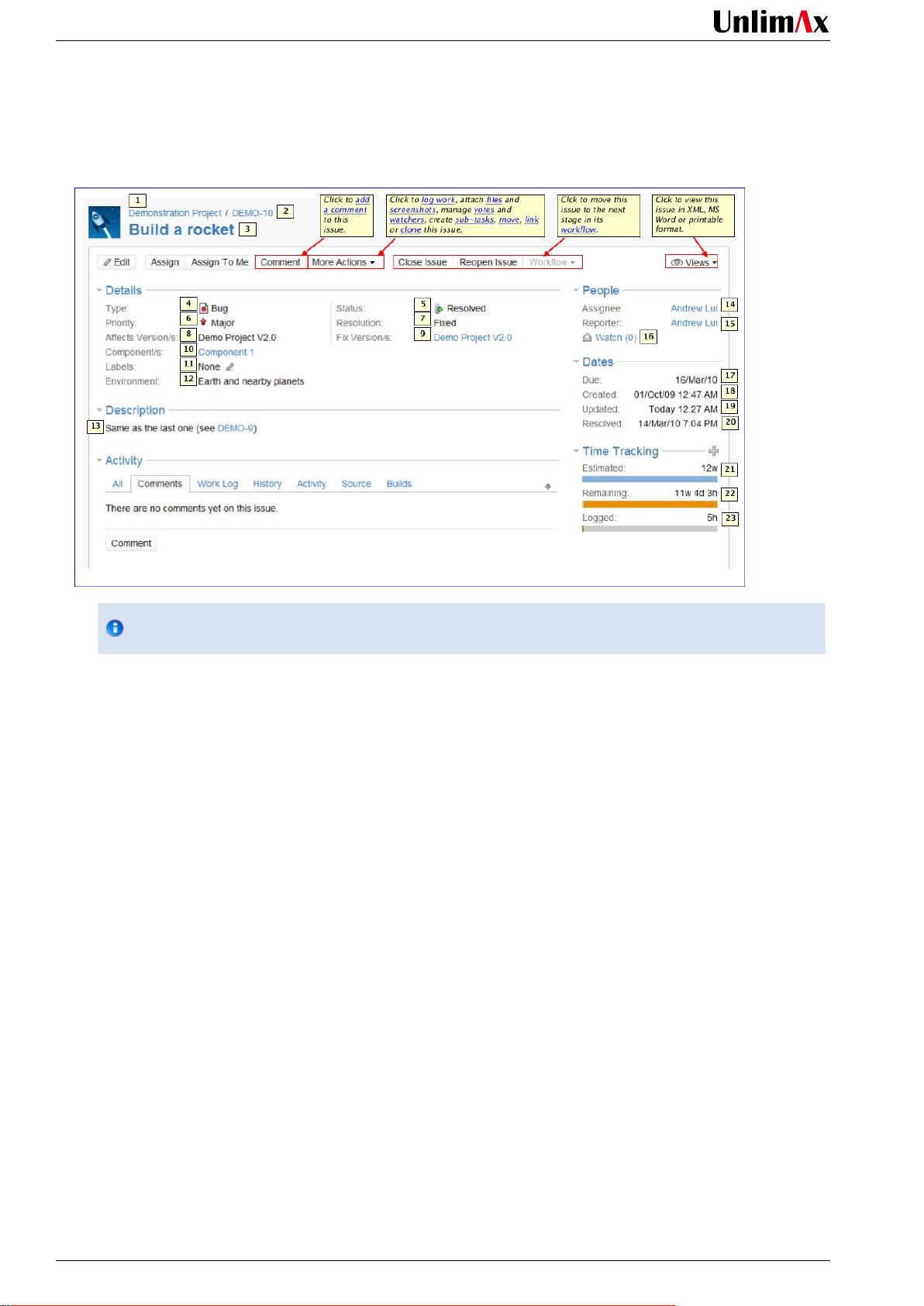
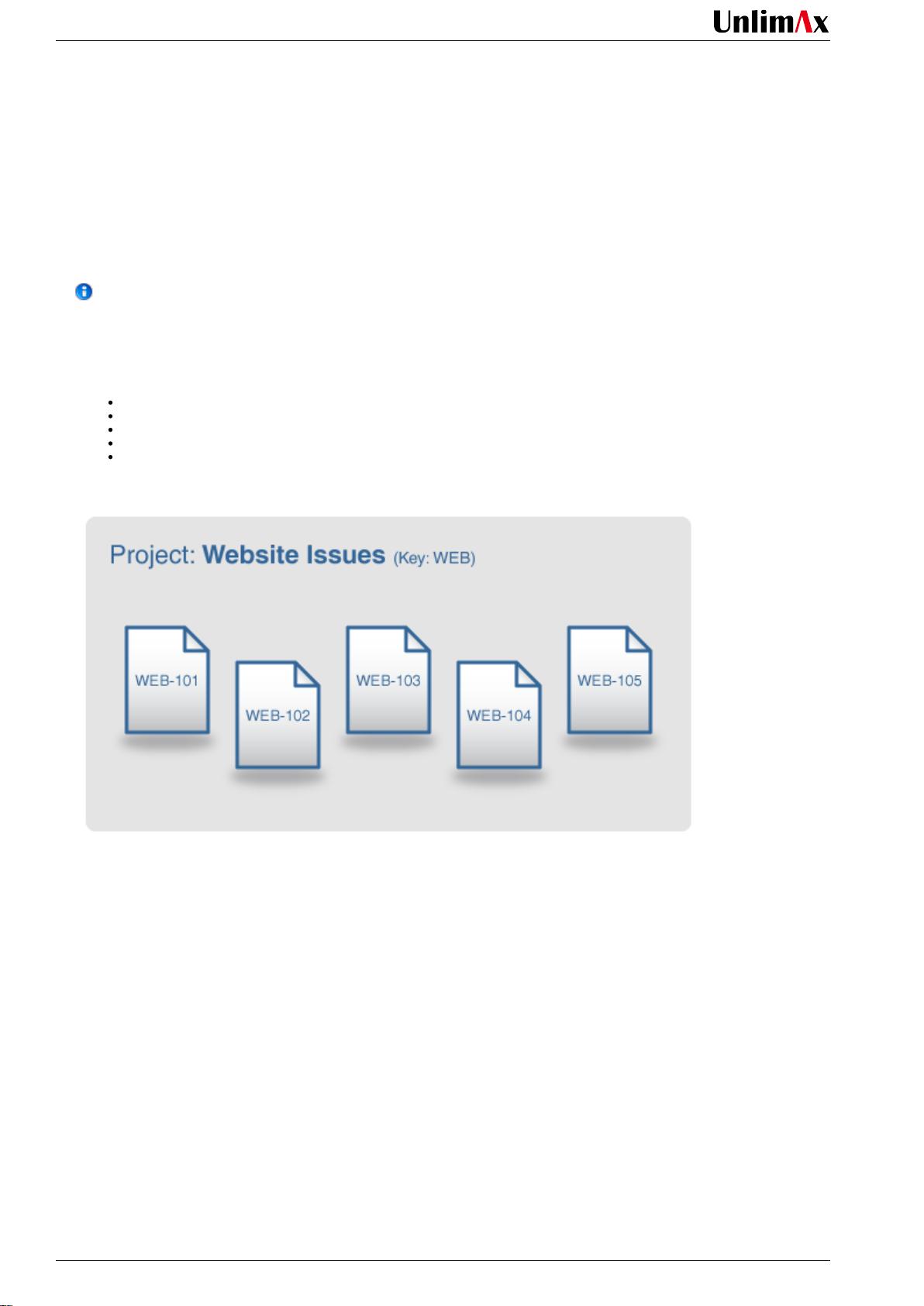
剩余107页未读,继续阅读

 shanben2012-02-21不错,是jira入门教程.刚接触jira可以下载下来学习.
shanben2012-02-21不错,是jira入门教程.刚接触jira可以下载下来学习. lcqpsp2012-12-22是jira入门教程.刚接触jira可以下载下来学习
lcqpsp2012-12-22是jira入门教程.刚接触jira可以下载下来学习
- 粉丝: 0
- 资源: 8
 我的内容管理
展开
我的内容管理
展开
 我的资源
快来上传第一个资源
我的资源
快来上传第一个资源
 我的收益 登录查看自己的收益
我的收益 登录查看自己的收益 我的积分
登录查看自己的积分
我的积分
登录查看自己的积分
 我的C币
登录后查看C币余额
我的C币
登录后查看C币余额
 我的收藏
我的收藏  我的下载
我的下载  下载帮助
下载帮助

 前往需求广场,查看用户热搜
前往需求广场,查看用户热搜最新资源
- 模拟芯片行业分析合集2022
- 办公软件+待办事项+桌面挂件+桌面小工具
- 环形放大器Ring Amplifier的低功耗性能及其在流水线ADC中的实际应用(适用于MDAC,前仿真无版图技术),Ring Amplifier环形放大器MDAC的低功耗优势及其在流水线ADC中的应
- 多传感器与多源信息融合技术在目标识别中的应用:探究DS融合框架与贝叶斯融合框架对于人类与车辆的识别实践,两种目标识别框架下的多传感器与多源信息融合技术探讨,多传感器融合 多源信息融合识别 两个传感器
- 台达PLC高效智能追剪系统:自动计算编码器追踪送料,精准稳定运行两年的程序化解决方案,“台达PLC智能化追剪控制程序:编码器追踪、自动计算与成熟可靠的算法”,台达PLC追剪追剪追剪加+剪切 ,编码器追
- 电子工程领域半波整流器电路设计及应用介绍
- 《深入解析三菱PLC Q系列QD77MS16六轴编程学习手册:思路清晰、注解详实的编程指南》,《三菱PLC Q系列之QD77MS16六轴编程解析:PLC注解详实、思路清晰,通俗易懂学习范本》,三菱pl
- 模拟芯片行业分析合集2021
- 零基础入门转录组下游分析-机器学习算法之lasso(筛选特征基因)教程配套资源
- 三菱FX3U结构化编程详解:涵盖ST、FBD与FB块,变频器通信及伺服动作控制实践指南,三菱FX3U结构化编程详解:ST、FBD与FB块应用,变频器通信与伺服控制实践指南,三菱FX3U的结构化编程编成
- 运算放大器电路设计中的反相放大器分析与应用
- 异步电机与感应电机的恒压频比VF控制:原理、调制方式与参考文献解析,异步电机与感应电机的恒压频比VF控制:核心原理、调制方式与参考文献,异步电机 感应电机恒压频比控制VF 恒压频比控制的核心就
- DeepSeek小白使用指南,99%+的人都不知道的使用技巧
- 伺服系统机械特性分析(含双惯性系统)的频率特性辨识与Matlab仿真研究,基于Matlab的伺服系统机械特性与频率特性分析仿真研究,涵盖开闭环频率特性辨识与双惯性系统参数计算 ,伺服系统机械特性分析频
- 电子工程中反相求和放大器的工作原理和技术分析
- SMART200模拟量输出功能库:斜坡阶梯时间比例输出,助力工艺优化与节能,SMART200模拟量输出斜坡功能库文件:阶梯时间比例输出,优化工艺扰动,节约编程时间,适用于多种工程应用,SMART200


 信息提交成功
信息提交成功